本文目录导读:
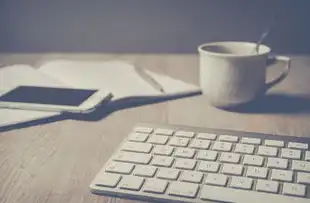
图片来源于网络,如有侵权联系删除
在当今数字化时代,电脑已成为我们生活和工作不可或缺的工具,随着使用时间的增加,电脑难免会出现各种问题和故障,为了确保电脑能够高效运行,我们需要定期进行维护和及时排除故障,本文将详细介绍电脑维护与故障排除的基本步骤和方法。
定期备份重要数据
数据是我们在电脑上最宝贵的财富之一,定期备份重要数据是非常重要的,可以通过云存储服务、外部硬盘或USB闪存盘等方式进行数据备份,建议每周至少进行一次数据备份,以防止数据丢失带来的损失。
备份方法:
- 云存储服务:如Google Drive、OneDrive等,方便且安全。
- 外部硬盘:连接电脑后手动复制粘贴重要文件到外接硬盘中。
- USB闪存盘:适用于小型文件的备份。
清理磁盘垃圾
随着时间的推移,电脑会积累大量的临时文件、缓存文件和其他不需要的数据,这些都会占用磁盘空间并影响电脑性能,定期清理磁盘垃圾可以帮助提高电脑的速度和效率。
清理工具推荐:
- CCleaner:一款功能强大的系统优化软件,可以清除浏览器缓存、注册表错误等。
- Windows自带工具:通过“磁盘清理”功能删除不必要的文件。
更新操作系统和驱动程序
操作系统和驱动程序的更新不仅能够修复已知的安全漏洞,还能提升系统的稳定性和兼容性,建议每月检查一次是否有新的更新并及时安装。
更新操作:
- Windows系统:打开“设置”>“更新和安全”>“Windows更新”,点击“检查更新”。
- 驱动程序:可以通过设备管理器手动更新驱动程序,或者使用第三方驱动更新工具。
安装防病毒软件并进行扫描
计算机病毒、木马程序等恶意软件可能会对电脑造成严重损害,安装可靠的防病毒软件并进行定期扫描至关重要。
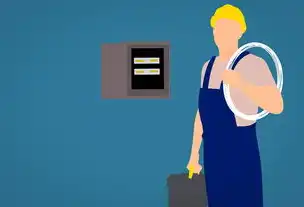
图片来源于网络,如有侵权联系删除
防病毒软件推荐:
- McAfee
- Kaspersky Lab
- Norton
定期检查硬件状态
除了软件方面的维护,硬件的健康状况同样不容忽视,定期检查风扇是否运转正常、内存条有无松动等问题,可以有效预防硬件故障的发生。
检查方法:
- 温度监控软件:如HWMonitor,实时监测CPU、GPU等部件的温度。
- 物理检查:关闭电源后打开机箱,观察风扇叶片是否转动自如,连接线缆是否紧固。
故障排除技巧
当电脑出现问题无法自行解决时,我们可以尝试以下几种常见问题的排查方法:
系统蓝屏死机
- 重启电脑:有时候简单的重启就能解决问题。
- 检查硬件连接:确认所有硬件都正确插好,特别是内存条和显卡。
- 更新驱动程序:有可能是因为驱动程序不兼容导致的问题。
网络连接问题
- 重置网络设置:右键点击“网络”图标>“打开网络和共享中心”>“更改适配器设置”>右键点击当前的网络适配器>“禁用”再重新启用。
- 检查路由器设置:确保Wi-Fi密码正确无误,必要时重置路由器。
应用程序崩溃
- 重启应用程序:尝试关闭并重新启动出问题的应用。
- 检查依赖项:有些应用程序需要特定的库文件支持,缺少这些可能会导致崩溃。
- 卸载重装:如果上述方法无效,可以考虑卸载该应用然后重新安装。
电脑维护与故障排除是一项长期的工作,但只要我们掌握正确的方法和技巧,就能够有效地延长电脑的使用寿命,保障数据的完整和安全,希望本文提供的指南能帮助您更好地管理和维护自己的电脑。
标签: #电脑维护与故障排除



评论列表